არსებობს მრავალი პროგრამა და მობილური აპი, რომელთა გამოყენება შეგიძლიათ ბუნდოვანი ეფექტის დასამატებლად. მაგალითად, Google Meet საშუალებას აძლევს თავის მომხმარებლებს მათი ფონის დაბინდვა მეტი კონფიდენციალურობისთვის. Android-ზე არის აპი, რომელიც გაძლევს ამის საშუალებას დაბინდული სახეები ნებისმიერ ვიდეოზე.
მაგრამ, თუ თქვენ გჭირდებათ სურათის დაბინდვა, რომელიც დაამატეთ თქვენს Microsoft Word დოკუმენტში, ამის გაკეთება შეგიძლიათ სხვა არაფრის გახსნის გარეშე. რამდენიმე დაწკაპუნებით აქ და იქ, შეგიძლიათ დაამატოთ იმდენი ბუნდოვანი ეფექტი, რამდენიც გსურთ.
როგორ დავამატოთ ბუნდოვანი ეფექტი ნებისმიერ სურათს Microsoft Word-ზე
თუ არ დაგიმატებიათ სურათი, რომელსაც უნდა დაამატოთ ბუნდოვანი ეფექტი, აი, როგორ შეგიძლიათ ამის გაკეთება. მას შემდეგ რაც Word გაიხსნება, დააწკაპუნეთ ჩასმა ჩანართზე ზედა მარცხენა მხარეს, რასაც მოჰყვება ჩამოსაშლელი მენიუ სურათების ოფციაში.
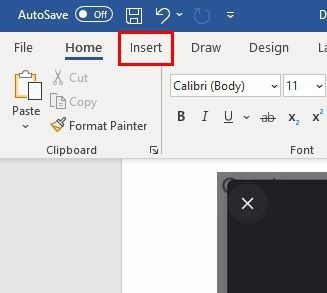
აირჩიეთ წყარო, საიდანაც გსურთ თქვენი სურათის დამატება. მაგალითად, შეგიძლიათ აირჩიოთ ამ მოწყობილობის ვარიანტიდან, მაგრამ ასევე არის გამოსახულების დამატების ვარიანტები საფონდო სურათებისა და ონლაინ სურათების მეშვეობით.
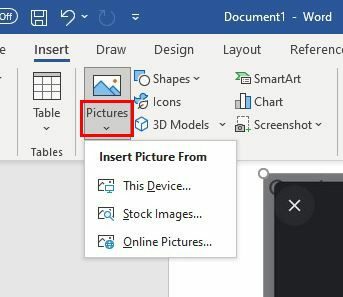
სურათის დამატების შემდეგ, თქვენ უნდა ნახოთ შესწორებები ვარიანტი თქვენს მარცხნივ. თუ არა, დააწკაპუნეთ სურათზე, სანამ არ დაინახავთ მას. დააწკაპუნეთ სურათის კორექტირების ოფციაზე ბოლოში.
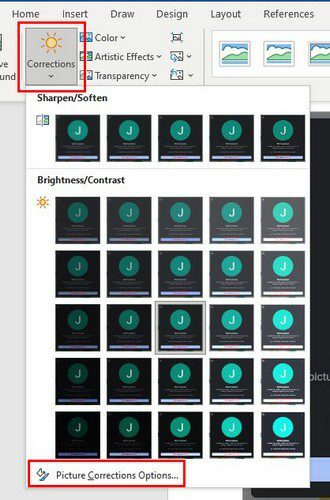
თქვენ ნახავთ სხვადასხვა სურათის შესწორებებს მარჯვნივ. მაგრამ თქვენი სურათის დასაბუნდოვნად, თქვენ უნდა გადაიტანოთ სიმკვეთრის სლაიდერი, რომ დაამატოთ იმდენი დაბინდვა, რამდენიც გსურთ. თუ თქვენ ეძებთ კონკრეტულ პროცენტს, ასევე შეგიძლიათ დააჭიროთ სლაიდერის მარცხნივ ქვემოთ მდებარე ისარს. თუ ფიქრობთ, რომ დამატებული გაქვთ ძალიან ბევრი ბუნდოვანი, მაშინ შეგიძლიათ დააჭიროთ გადატვირთვის ღილაკს თავიდან დასაწყებად.
სანამ იქ ხართ, შეგიძლიათ გააკეთოთ სხვა კორექტირება, როგორიცაა:
- წინასწარ დაყენებები (გამკვეთრი/დარბილება)
- სიკაშკაშის კონტრასტი
- სურათის ფერი
- სურათის გამჭვირვალობა
- მოსავლელი
კიდევ ერთი გზა, რომლის საშუალებითაც შეგიძლიათ დაამატოთ ბუნდოვანი თქვენს სურათს, არის გადასვლა მხატვრული ეფექტები. სურათის ჩასმის შემდეგ, კორექტირებაზე დაწკაპუნების ნაცვლად, დააწკაპუნეთ ჩამოსაშლელ მენიუზე მხატვრული ეფექტებისთვის. მეხუთე ვარიანტი მეორე რიგში არის ბუნდოვანი ეფექტი. დააჭირეთ მასზე და ეფექტი დაემატება.
დასკვნა
დაბინდვის ეფექტს შეუძლია გარკვეული სტილის დამატება თქვენს სურათებს. და, ინტეგრირებული დაბინდვის ეფექტის წყალობით, შეგიძლიათ დაამატოთ დაბინდვის სწორი რაოდენობა. ყოველთვის არის მესამე მხარის პროგრამები, რომელთა გამოყენებაც შეგიძლიათ, მაგრამ იმედია, Microsoft Word-ის ფუნქცია საკმარისია. როგორ ფიქრობთ, Microsoft Word გთავაზობთ საკმარისს თქვენი სურათების დაბინდვისას? გაგვიზიარეთ თქვენი მოსაზრებები ქვემოთ მოცემულ კომენტარებში